Windows记事本非常简单,但它也有一些不为人知的技巧。不,另一个闻所未闻的技巧正在等待您尝试—— 基于现有的TXT 记事本文件,在命令提示符窗口中使用附加文件名来隐藏输入的密码或秘密文本,当别人打开此输入文本时,您无法看到您输入的隐藏内容根本不存在,但您有办法看到它。
本文介绍NTFS文件系统Alternate Data Streams的一种应用,适用于Windows 10/8/7系统。
1.附加TXT文件隐藏秘密信息
隐藏信息的具体操作是在命令提示符窗口中进行的。具体命令的语法格式如下:
记事本A.txt:B.txt
A.txt是已有的文本文件,B.txt是用户自定义的附加虚拟文件名(该文件不需要创建)。
例如,工作文件夹“E:999”下有一个普通的文本文件“My Address.TXT”,其中只包含如图所示的两行地址。现在我们要隐藏附加到该文本文件的密码123456。
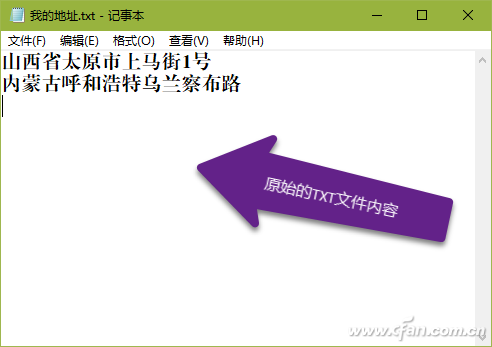
首先,启动命令提示符窗口。先通过
CD目标文件路径
找到目标路径“E:999”,然后发出以下命令:
记事本我的地址.TXT:mima.TXT
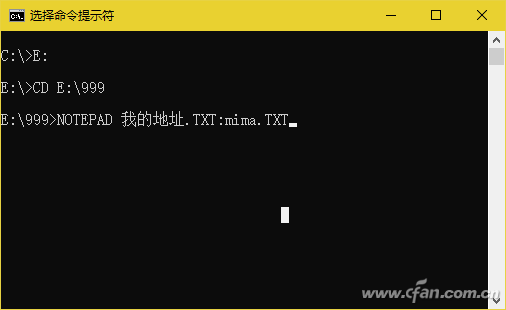
按回车后,系统会提示找不到上述命令中的文件,并询问是否要创建新文件。单击“是”按钮。
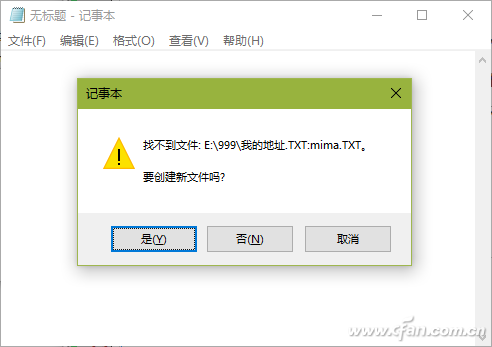
然后在自动打开的记事本窗口中输入你想要隐藏的密码123456,保存退出。至此,“My Address.TXT”附带的密码已保存。
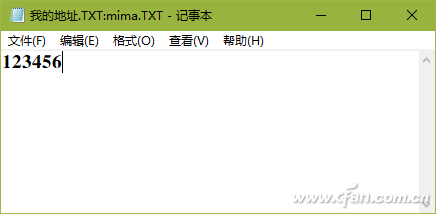
那么,隐藏密码后TXT文件的内容会发生什么变化呢?让我们双击打开“My Address.TXT”文件。我们会看到它仍然包含原来的两行地址,并且根本没有新输入的密码123456。
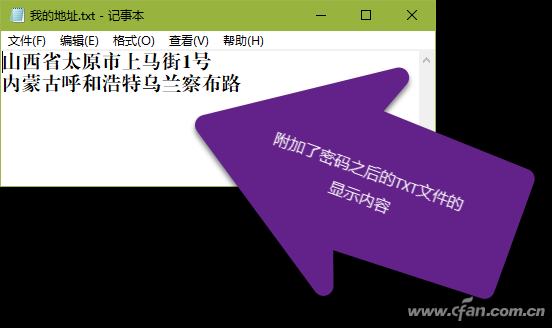
2.记住原来的命令来揭示隐藏的秘密
有人说看不到隐藏信息,但如果隐藏信息很多或者你忘记了内容,怎么查看信息呢?在这里,记住以前的虚拟文件名是关键。要查看隐藏密码,只需重复保存密码时使用的命令(例如上例中的“NOTEPAD my address.TXT:mima.TXT”),您将在记事本窗口中看到之前保存的密码。
尖端:
要隐藏较长的消息,只需在重复上述命令后打开的窗口中继续写入更多内容即可。如果要保存多组秘密信息,只需要根据上述命令更改附件的名称,就可以在单独打开的窗口中输入和隐藏更多信息。
请注意,如果删除“My Address.TXT”,即使重建文件,您也将无法再访问隐藏信息。是不是很神奇?








